Diversos - Instalação serviço NFS-e
Para retornar a Página Principal - Diversos - Instalação serviço NFS-e
Apresentação
Manual de Instalação do serviço NFS-e.
Objetivo
Disponibilizar informações para instalar e/ou alterar instalação do processo de integração dos serviços da NFS-e, em serviço do Windows.
Roteiro de Instalação
Copie o arquivo ‘NfseWindowsService.exe’ para a pasta onde se encontra os executáveis da NFS-e.
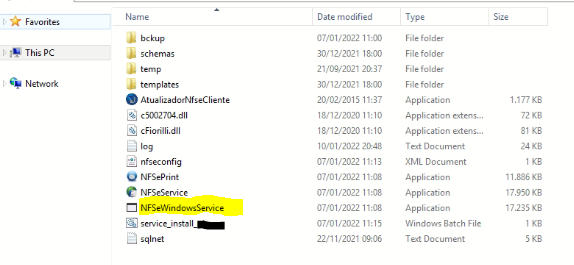
|
|---|
Para a instalação do serviço, é necessário a execução do comando DOS, na pasta onde se encontra os executáveis da NFS-e, executar os comandos abaixo:
Em comando DOS, na pasta onde se encontra os executáveis da NFS-e, execute os comandos para instalação do serviço.
*Caso o serviço já exista
sc delete [retirar os colchetes]
sc create [nome_do_servico] binpath= "[CAMINHO]\NFSeWindowsService.exe -config=[CAMINHO\nfseconfig.xml] -start=10" DisplayName= "NBS NFS-e Boot Service" start= auto *Nome da pasta não pode conter espaço,
*Descrição do Serviço
sc description [nome_do_servico] "Serviço Gerenciador NBS NFS-e"
*Caso o serviço não exista
retirar os colchetes
sc create [nome_do_servico] binpath= "[CAMINHO]\NFSeWindowsService.exe -config=[CAMINHO\nfseconfig.xml] -start=10" DisplayName= "NBS NFS-e Boot Service" start= auto *Nome da pasta não pode conter espaço,
*Descrição do Serviço
sc description [nome_do_servico] "Serviço Gerenciador NBS NFS-e"
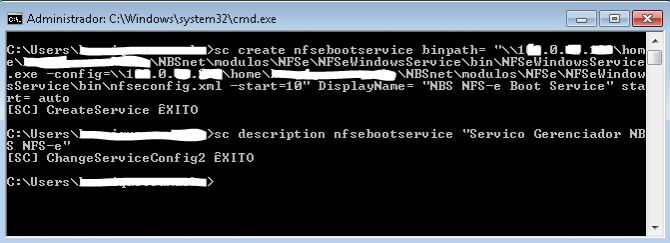
|
|---|
Arquivos de configuração:
O arquivo config do nfse(nfseconfig.xml) deve contar com os seguintes novos campos em amarelo. O primeiro, nome_servico precisa ser o nome dado ao serviço na criação do mesmo (do comando sc create...) e o segundo, precisa ser uma porta que não está e nem será utilizada por qualquer outra aplicação (excluindo possivelmente a NFS-e).
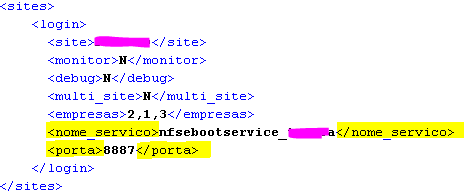
|
|---|
O serviço agora ira buscar o arquivo site.xml na pasta C:\Inetpub\wwwroot\NBSNET\Modulos\CClass\bin\site.xml.
Atenção
Importante
- Para o sistema ter acesso aos certificados digitais utilizados para assinaturas e conexões com o servidor da prefeitura
- Caso o uso de certificados não seja por arquivos ou caso Logon ‘Conta do Sistema Local’ não tenha acesso aos certificados instalados no Windows, faz-se necessário que o serviço tenha acesso aos certificados instalados no Windows, para isso, torna-se necessário alterar o ‘Logon’ no serviço.
- No gerenciador de serviços do Windows, selecione o serviço ‘NBS NFS-e Boot Service’, em propriedade.

|
Ao acessar a Aba Logon, altere a opção conforme imagem ao lado
|
|---|
Instalação NFS-e em serviço em múltiplas instâncias
O procedimento será semelhante ao descrito acima, havendo apenas um atenção especial na porta escolhida.
Instalação NFS-e em serviço em múltiplas instâncias
Segue o mesmo procedimento, apenas escolher o número da porta(nfseconfig.xml) de acordo com os Schemas.
Ex: Cliente possui 3 instâncias, e cada uma delas possuem um Schema do banco próprio
A instalação seguirá conforme a descrita anteriormente, em que cada instância terá um serviço Windows para a mesma, com nomes diferentes, apontando para as suas respectivas pastas.
Nesse caso, o número da porta(nfseconfig.xml) deve ser diferente ex
- Instância 1 usará a porta 8890
- Instância 2 usará a porta 8891
- Instância 3 usará a porta 8892
Ex: Cliente possui 3 instâncias e as mesmas utilizam o mesmo Schema do banco
A instalação seguirá conforme a descrita anteriormente, em que cada instância terá um serviço Windows para a mesma, com nomes diferentes, apontando para as suas respectivas pastas.
Nesse caso, como todas compartilham o mesmo Schema do banco, o número da porta deverá ser o mesmo para os 3 arquivos de configuração(nfseconfig.xml) ex
- Instância 1, instância 2 e instância 3 irão usar a porta 8859
Tela Inicial da NFS-e
Após a instalação do serviço NFS- e, ao executar o aplicativo NFSe.exe, será exibido apenas a tela para monitoramento dos processos e alteração de parâmetros de cidades e empresas.
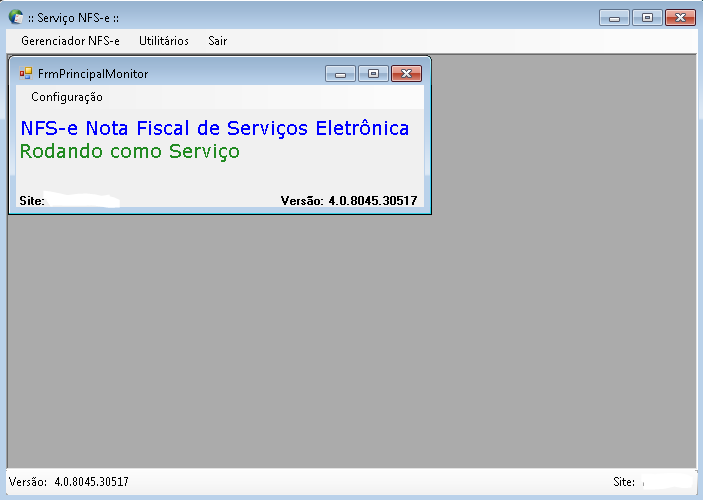
|
|---|
Para retornar a Página Principal - Diversos - Instalação serviço NFS-e